3 maneras de reproducir archivos MP3 locales en el iPhone

¿Estás cansado de no poder reproducir tus archivos MP3 locales favoritos en tu iPhone? Tanto si quieres disfrutar de tu biblioteca de música personalizada como si quieres escuchar tus grabaciones de audio, te hemos cubierto. En este artículo, exploraremos tres maneras sencillas de reproducir archivos MP3 locales en su iPhone sin problemas.
A diferencia de Android, las aplicaciones de su iPhone no tienen acceso a su almacenamiento local, lo que es una bendición y una maldición a la vez. Sin embargo, todavía puede escuchar las canciones que descarga en su iPhone. Sumérgenos y descubramos cómo disfrutar de la reproducción MP3 perfecta en su iPhone.
Método 1: añada archivos locales a su biblioteca de Spotify
Si utiliza Spotify para reproducir música y podcasts y desea reproducir música en su iPhone desde la aplicación Archivos, no busque más. Spotify le permite importar y reproducir todos los archivos MP3 continuamente desde la aplicación Archivos. Aquí es cómo:
Paso 1: inicie la aplicación Spotify y vaya a la pestaña Vosotros.



Paso 2: toque Configuración y privacidad.




Paso 3: desplácese hacia abajo hasta la página Configuración y toque Archivos locales.
Paso 4: active el conmutador de "Mostrar archivos de audio de este dispositivo".




Paso 5: aparecerá una ventana emergente en la pantalla; toque Permitir.




Paso 6: Ahora, abra la aplicación Archivos y navegue hasta el archivo MP3 descargado. Toque En mi iPhone.



Paso 7: Cuando encuentre el archivo MP3, mantenga pulsado el archivo MP3 que desea escuchar en Spotify.




Paso 8: toque Mover a la lista de menús.
Paso 9: de nuevo, toque En mi iPhone.




Paso 10: toque la carpeta Spotify.
Paso 11: Ahora, toque Mover para mover la canción a la carpeta de Spotify.
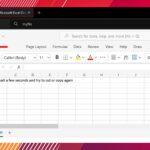
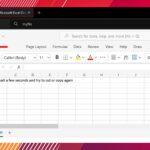




Paso 12: Ahora, vaya a Su biblioteca en Spotify y toque Archivos locales.
Paso 13: Toque la canción para reproducirla en Spotify. Y ya está.




Método 2: importe archivos MP3 en su biblioteca de música de Apple
También puede utilizar la aplicación Apple Music en su iPhone para escuchar archivos MP3. Si es suscriptor de Apple Music, Apple le permite importar sus canciones descargadas a la biblioteca de Apple Music de forma gratuita. Puedes importar hasta 100.000 canciones y escucharlas en cualquier sitio y en todos tus dispositivos Apple con la sesión iniciada con el mismo ID de Apple. Aquí tenéis cómo hacerlo.
Nota: Necesitas un Mac para importar tus archivos MP3 en la biblioteca de Apple Music. Por tanto, primero debe transferir sus canciones descargadas a su Mac. Aquí tiene las maneras más fáciles de transferir archivos desde el iPhone a Mac.
En tu Mac
Paso 1: inicie el Finder desde el muelle (o Spotlight Search pulsando Cmd + barra espaciadora) en su Mac.




Paso 2: vaya a la carpeta donde ha descargado la música que desea añadir a su biblioteca de Apple Music. Por ejemplo, tengo la música descargada en mi carpeta Descargas.




Paso 3: Ahora, inicie Apple Music en su Mac. Puedes utilizar Spotlight Search si no tienes Apple Music en el dock de tu Mac.




Paso 4: Arrastre y suelte la música descargada en la sección Apple Music Library. Esto es. Ahora aparecerá en la biblioteca de Apple Music en Mac.
Nota: Cada canción debe tener un máximo de 200 MB.




En tu iPhone
Nota: La sincronización de la biblioteca de Apple Music entre dispositivos tarda varios minutos. Por lo tanto, puede tardar unos minutos en aparecer en otros dispositivos, como su iPhone, iPad, etc.
Paso 1: abra la aplicación Apple Music en su iPhone y toque el álbum añadido recientemente.
Paso 2: Toque la canción para reproducirla.




Método 3: reproducir música en el iPhone desde la aplicación Archivos
Por último, puede utilizar la aplicación nativa Files para reproducir la música en su iPhone. Veamos los pasos:
Nota: La aplicación Archivos te permite reproducir una canción a la vez.
Paso 1: inicie la aplicación Archivos en su iPhone y vaya a la pestaña Navega.
Paso 2: toque En mi iPhone.




Paso 3: Toque la canción (archivo MP3) que desea escuchar.
Paso 4: Ahora, toque el botón de reproducción en el centro de la pantalla.




Paso 5: Además, si desea reproducir otra canción sin volver atrás, toque el icono de lista cerca del extremo superior izquierdo de la pantalla.
Paso 6: Toque la siguiente canción para reproducir la siguiente canción del directorio actual.




Preguntas frecuentes sobre la reproducción de archivos MP3 almacenados localmente
No, en el caso de Spotify y sí, en el caso de Apple Music.
Spotify no tiene límites. Sin embargo, Apple Music le permite almacenar 100.000 canciones, que normalmente son más que suficientes.
Relájate con música
En conclusión, si sólo tiene un iPhone, el método Spotify es el mejor. Pero si está en el ecosistema de Apple y tiene un Mac y una suscripción a Apple Music, es posible que le guste la importación perfecta de sus archivos MP3 en la biblioteca de Apple Music.

Entradas Relacionadas